תזמון שליחה ב- Outlook
Applies To
Microsoft 365 של Outlook Outlook החדש עבור Windowsתזמון הצעות שליחה מפחית את ההפרעות בדואר האלקטרוני לעמיתים מחוץ לשעות העבודה שלהם או כאשר הם אינם בעבודה, וגם מאפשרים לך לעבוד כאשר אתה מעוניין בכך מבלי לסכן את לוח הזמנים שלך על אחרים.
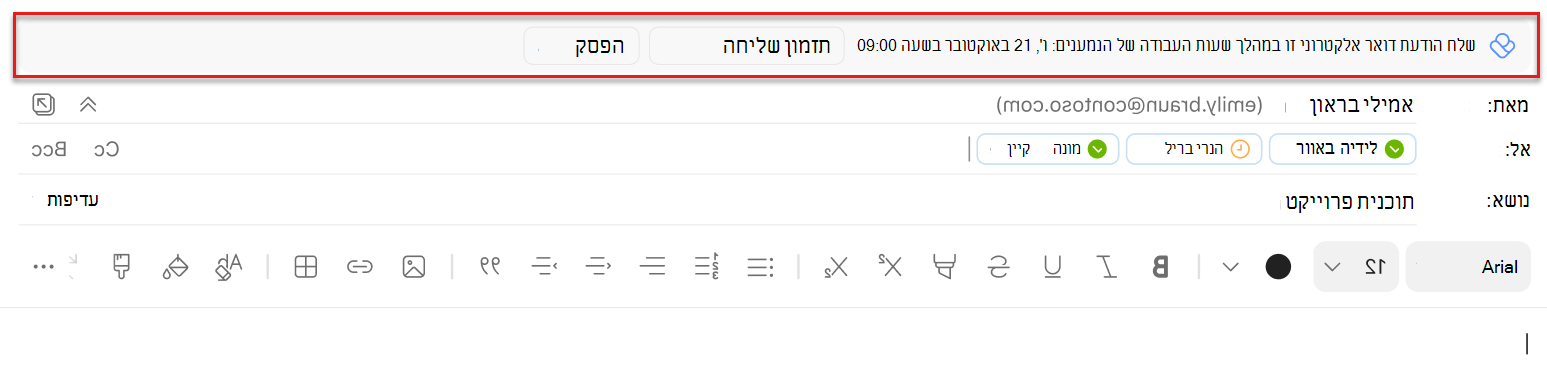
הערה: כדי להשתמש בהצעות לשליחה בלוח זמנים, יהיה עליך לבטל את כל הכללים של Outlook שמעכבים את ההודעות שלך.
הערה: מספר ההצעות שאתה מקבל ליום תלוי בתוכנית השירות שלך. Viva Insights מנוי או תוכנית שירות של MyAnalytics (מלא)המשתמשים מקבלים מספר בלתי מוגבל. תובנות של תוכנית השירות MyAnalytics משתמשים מקבלים עד שלוש. הצעות מופעלות כברירת מחדל, אך באפשרותך לבטל אותן.
ייתכן שתקבל הצעות בעת חיבור הודעת דואר אלקטרוני ב- Outlook ו:
-
כל הנמענים בשדה אל נמצאים מחוץ לשעות העבודה שלהם.
-
אתה שולח הודעת דואר אלקטרוני לנמען אחד בלבד בשדה אל, ולנמען זה מוגדרת תשובה אוטומטית של 'מחוץ למשרד' ב- Outlook.
-
אתה מחוץ לשעות העבודה שלך.
ייתכן שלא תראה הצעות כאשר אתה מחבר הודעת דואר אלקטרוני ב- Outlook ו:
-
היא תימשך 30 דקות לפני שעות העבודה של הנמענים.
-
קיימים יותר מ- 15 נמענים בשדה אל.
-
אתה שולח הודעת דואר אלקטרוני לעצמך.
כדי להשתמש בהצעות שליחת לוח זמנים ב- Outlook
-
בחר תזמן שליחה במסגרת ההצעה.
-
לאחר שתבחר תזמן שליחה, נפתחת תובנה משמאל להודעה המאשרת תאריך ושעה אלה. אל:
-
שמור את התאריך והשעה המוצעים, הקש על שלח בתוך הודעת הדואר האלקטרוני.
-
שנה את מועד קבלת הדואר האלקטרוני של הנמען, השתמש בתיבות התאריך והשעה שבתובנות כדי לבצע שינויים. לאחר התאמת הגדרות אלה, הקש על שלח בתוך הודעת הדואר האלקטרוני.
-
שלח את הדואר האלקטרוני שלך באופן מיידי במקום במועד המתוזמן, בחר בטל השהיה. לאחר מכן, בחר שלח בתוך הודעת הדואר האלקטרוני.
-
הערות:
-
אודות קבוצות: לא ניתן לתזמן מסירה לרשימות תפוצה ול- Microsoft 365 או Office 365 נוספות.
-
אודות תיבות דואר משותפות: באפשרותך לתזמן מסירה לתיבת דואר משותפת אם היא בשדה אל. באפשרותך לתזמן מסירה מתיבת דואר משותפת אם יש לך הרשאות גישה מלאה ובאפשרותך לשלוח בתור או בשם תיבת הדואר.
לאחר שתבחר שלח עבור מסירת לוח זמנים
ההודעה המתוזמנת שלך נשארת באחד משני מקומות לאחר בחירת שלח:
-
התיקיה 'טיוטות' אם אתה משתמש Outlook באינטרנט.
-
התיקיה 'פריטים שנשלחו' אם אתה משתמש ב- Outlook עבור Windows.
במועד המסירה המתוזמן, הודעת הדואר האלקטרוני תספק באופן אוטומטי לכל הנמענים בשדות אל, עותק ועותק מוסתר עבורך.
כדי לשלוח את ההודעה לפני השעה המתוזמנת
-
פתח את הדואר האלקטרוני בתיקיה טיוטות או פריטים שנשלחו.
-
בחר שלח כעת.
כדי לא לשלוח את ההודעה שלך
-
פתח את הדואר האלקטרוני בתיקיה טיוטות או פריטים שנשלחו.
-
בחר אל תשלח.
אפשרות זו מעבירה את הדואר האלקטרוני לתיקיה 'פריטים שנמחקו' ב- Outlook.
באמצעות Viva Insights היישום ב- Teams או באינטרנט:
-
בפינה השמאלית העליונה של דף כלשהו, בחר את שלוש הנקודות (...) ולאחר מכן בחר הגדרות.
-
בחר הגן על הזמן בחלונית הימנית.
-
תחת תזמן הצעות שליחה, העבר את המתג למצב מופעל או כבוי של התכונה.
קבל מידע נוסף על ההגדרות באפליקציה תחת קביעת התצורה של הגדרות היישום Viva Insights.
עם Viva Insights Outlook:
-
בתיבה Viva Insights Outlook, בחר הגדרות (סמל גלגל שיניים).
-
העבר את הלחצן הדו-מצבי עבור תזמון שליחת הצעותלמצב מופעל או כבוי.
כדי לקבוע את התצורה של הצעות שליחת לוח זמנים עבור הארגון שלך ברמת הדייר, מרכז הניהול ההתקנה.










